Tartalomjegyzék
Ha Ön bármilyen típusú munkát végez számítógépen, tudja, milyen fontos, hogy rögzítse a képernyőn megjelenő információkat. A műszaki írók, szoftverfejlesztők, szoftvertesztelők, a műszaki támogatás és számos más szakember naponta többször is készít képernyőmásolatokat.
Szerencsére rengeteg alkalmazás áll rendelkezésre a számítógépünk képernyőjén lévő képek rögzítésére. A Snagit és a Snipping Tool két népszerű program, amelyet erre a feladatra használnak.

Kivágó eszköz egy alapvető képernyőfelvételi alkalmazás, amelyet a Microsoft Windowshoz csomagoltak. Egyszerű, könnyen használható, és lehetővé teszi, hogy gyors képernyőfotókat készítsen, amikor szüksége van rá. A korai verziók kevés funkcióval rendelkeztek. A legújabb, a Windows 10 rendszerrel együtt elérhető változat néhány új funkcióval bővült, de még mindig nagyon kezdetleges.
Snagit egy másik gyakori képernyőfelvételi segédprogram. Bár pénzbe kerül, számos fejlett funkcióval rendelkezik. Ezekkel a funkciókkal együtt jár azonban egy kis tanulási görbe is, amit érdemes megfontolni, ha egy fejlett képernyőfelvételi eszközt keres. Olvassa el a Snagit teljes áttekintését.
Szóval, melyik a jobb - a Snagit vagy a Snagit? Nézzük meg.
Snagit vs. Snipping Tool: fej-fej melletti összehasonlítás
1. Támogatott platformok
A Snipping Tool a Windows csomagban található, először a Windows Vista-ban jelent meg, és azóta is a Windows csomag része.
Ha csak Windows-felhasználó vagy, akkor ez nem jelent problémát. Ha Mac-felhasználó vagy, akkor ez az alkalmazás nem lesz elérhető számodra (bár a MacOS-nek megvan a saját megoldása). A Snagit viszont úgy lett kifejlesztve, hogy Windows és Mac operációs rendszereken egyaránt működjön.
Győztes : Snagit. Mivel a Snipping Tool csak Windowson érhető el, a Snagit itt egyértelműen a győztes, mivel támogatja a Windows és a Mac rendszereket.
2. Könnyű használat
A Snipping Tool az egyik legegyszerűbb képernyővágó program. Ha a képernyő készen áll a rögzítésre, csak indítsa el a Snipping Tool-t. Most már kiválaszthatja a képernyő bármely területét. A kijelölés után a kép a szerkesztő képernyőre esik.

Bár a Snagit nem bonyolult, némi tanulást igényel. Ennek nagy részét a számos funkció, beállítás és a képernyőképek rögzítésének módja teszi lehetővé. Ha egyszer megtanulod, és már be is állítottad, a képernyőképek rögzítése gyerekjáték lesz.

A Snagit fejlett funkciói fantasztikusak, de lelassíthatják az alkalmazást, ha nem egy újabb számítógépet használsz. A tesztelés során jelentős lassulást észleltem képernyőképek készítése közben. Ezt még soha nem tapasztaltam a Snipping Tool használatakor.
Győztes : Snipping Tool. Egyszerűsége és kis súlya miatt a legegyszerűbb és leggyorsabb a képernyőképek készítéséhez.
3. Képernyőfelvételi funkciók
Az eredeti Snipping Tool (még a Windows Vista idejéből) eléggé korlátozott volt. Az újabb verziók folyamatosan bővítették a funkciókat, bár még mindig egyszerűek.
A Kivágó eszköz 4 üzemmóddal rendelkezik: Szabad formájú kivágás, Téglalap alakú kivágás, Ablakkivágás és Teljes képernyős kivágás.

A program rendelkezik előre beállított, 1-5 másodperces késleltetéssel is, amely lehetővé teszi, hogy a folyamatok befejeződjenek a képernyőkép elkészítése előtt.

A Snipping Tool korlátozott számú konfigurálható opcióval rendelkezik, beleértve az egyenes másolást a vágólapra, akárcsak a Snagit.

A Snagit tele van funkciókkal és beállításokkal; külön áttekintést kellene készítenünk róla, hogy kitérjünk rájuk. A képernyőmásolási módszerek között szerepel a téglalap alakú régió, az ablak és a teljes képernyő mód.

A Snagit tartalmaz görgethető ablakrögzítést, panorámarögzítést, szövegrögzítést és más speciális rögzítési lehetőségeket is. A görgethető ablakrögzítés lehetővé teszi, hogy egy teljes weboldalt megragadjon, még akkor is, ha az nem fér el a képernyőn.

Ez a segédprogram többféle effektussal rendelkezik, amelyeket a rögzítési folyamat során adhat hozzá, és többféle módon oszthatja meg a képet más alkalmazásokkal.

A Snagit funkciói itt még nem érnek véget. Képes videót rögzíteni a képernyőről vagy a webkameráról. Ha olyan videót szeretne készíteni, amely bemutatja, hogyan kell valamit csinálni a számítógépen, ez az alkalmazás megkönnyíti ezt. Még webkamerás videót és hangos narrációt is hozzáadhat - élőben.
Győztes : A Snagit itt a bajnok. A beállítások és funkciók sokasága sokkal szélesebb körű, mint a Snipping Toolé.
4. Szerkesztési lehetőségek
Amikor képernyőfelvételeket készítünk dokumentumokhoz vagy utasításokhoz, gyakran kell szerkesztenünk a képet nyilak, szöveg vagy más effektek hozzáadásával.
A szerkesztés a képernyőfelvételi folyamat lényeges része. Bár a képeket bármikor beilleszthetjük a Photoshopba, mi értelme bonyolult szoftvereket használni egyszerű feladatokhoz? Általában csak gyors szerkesztéseket szeretnénk végezni, majd a végleges képet beilleszteni a dokumentumunkba.
Mind a Snipping Tool, mind a Snagit tartalmaz szerkesztési lehetőségeket. A Snipping Tool néhány alapvető, de korlátozott eszközzel rendelkezik, amelyek könnyen használhatóak. Ezek valójában nem tesznek mást, mint hogy vonalakat húzhatsz és kijelölheted a képernyő területeit.

Lehetővé teszi a kép elmentését vagy e-mailhez csatolását. Számomra azonban egyszerűbb a szerkesztett képet a vágólapra másolni, és beilleszteni egy e-mailbe vagy dokumentumba.
A szoftver legújabb verziója lehetővé teszi, hogy a képet a Windows által biztosított Paint 3D programban nyissa meg. Ez a képszerkesztő sokkal több funkciót és effektust kínál. Mégsem az ilyen feladatokhoz általában kapcsolódó oktató jellegű képek készítésére irányul. Szöveget, matricákat adhat hozzá, és könnyített képszerkesztést végezhet, de ez gyakran nehézkes.
A Snagit által rögzített képek automatikusan elküldésre kerülnek a Snagit szerkesztőprogramba. Ez a szerkesztőprogram rengeteg olyan szerkentyűvel rendelkezik, amelyek oktatási dokumentumok létrehozására szolgálnak.

A Snagit szerkesztőjével alakzatokat, nyilakat, szövegbuborékokat és egyebeket adhat hozzá. Ezek a funkciók könnyen megtanulhatók; a dokumentumokhoz képeket készíteni szinte fájdalommentes. A szerkesztő még el is menti őket automatikusan, és a képernyő alján egy linket tart mindegyikhez. Így gyorsan visszatérhet hozzájuk.
Győztes : Snagit. A Snipping Tool szerkesztési funkciói nem mindig megfelelőek a műszaki dokumentumokhoz. A Snagit szerkesztője kifejezetten erre készült; a szerkesztés gyors és egyszerű.
5. Képminőség
A legtöbb oktató dokumentumhoz vagy a képernyőről küldött hibaüzenet elküldéséhez a képminőségnek nem kell csúcsminőségűnek lennie. Ha azonban egy könyvhöz készít felvételeket, akkor lehet, hogy a képminőségre vonatkozó minimumkövetelményt kell teljesíteni.
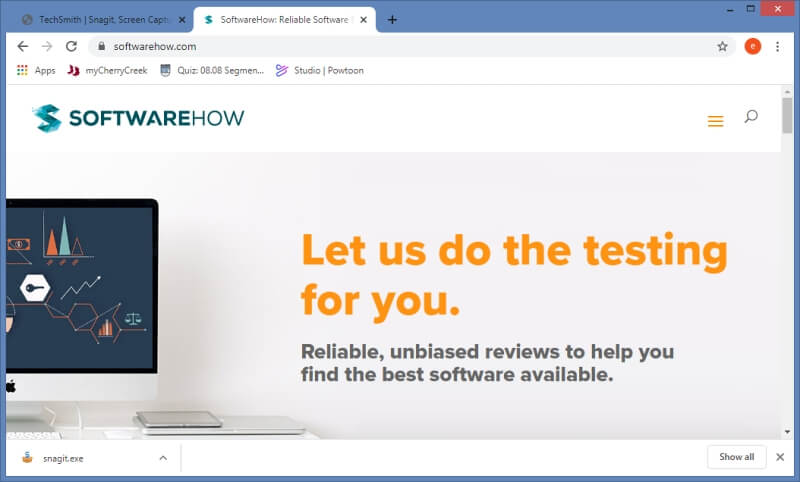
Snipping Tool által készített kép

A képet Snagit készítette
Mindkét alkalmazás 92 dpi alapértelmezett felbontással rögzíti a képeket. Mint fentebb látható, nem sok különbséget lehet észrevenni a kettő között. Ezt használtuk a dokumentumban szereplő képekhez, és a minőség megfelelő.
Ha nagyobb minőségre van szüksége, például egy könyvhöz, amihez 300 dpi szükséges, akkor a Snagit-et kell választania. A Snipping Tool-nak nincs beállítása a képminőség beállítására, a Snagit-nek viszont van.
Győztes : Snagit. Alapértelmezés szerint mindkettő ugyanolyan minőségű képeket készít, de a Snagit szerkesztője lehetővé teszi, hogy szükség esetén beállítsa ezt a minőséget.
6. Szövegfelvétel
A Snagit másik fantasztikus rögzítési módja a szöveg rögzítése. Megragadhat egy olyan területet, amely szöveget tartalmaz. Még akkor is, ha ez egy kép, a Snagit egyszerű szöveggé alakítja át, amelyet másolhat és beilleszthet egy másik dokumentumba.

Ez egy kiváló funkció, amellyel rengeteg időt lehet megtakarítani. Ahelyett, hogy egész szövegrészleteket gépelne újra, a Snagit rögzíti a képről és valódi szöveggé alakítja át. Sajnos a Snipping Tool erre nem képes.
Győztes : A Snagit. Snipping Tool nem tud szöveget ragadni egy képből.
7. Videó
A Snipping Tool csak képeket ragad meg, videót nem. A Snagit ezzel szemben képes videót készíteni a képernyőn végzett összes műveletről. Még a webkamerádról származó videót és hangot is felveszi. Ez tökéletes a számítógépen történő oktatóanyagok írásához.

Győztes : Snagit. Ez egy másik egyszerű megoldás, mivel a Snipping Tool nem rendelkezik ezzel a képességgel. A Snagit segítségével éles megjelenésű videókat készíthetsz.
8. Terméktámogatás
A Snipping Tool a Windowshoz van csomagolva és annak része. Ha támogatásra van szüksége, valószínűleg a Microsoftnál talál információt. Ha kell, kapcsolatba léphet a Microsoft támogatásával - amely köztudottan lassú és tompa.
A TechSmith által kifejlesztett Snagitnek kiterjedt ügyfélszolgálati munkatársai vannak, akik kifejezetten ezzel a speciális alkalmazással foglalkoznak. A Snagit használatához egy könyvtárnyi információ és videó oktatóanyag is rendelkezésre áll.

Győztes : Snagit. Ez nem a Microsoft támogatását akarja becsmérelni, csak a Snagit támogatása koncentrált, míg a Microsoft egy egész operációs rendszert támogat.
9. Költség
A Snipping Tool a Windows csomagban van, tehát ingyenes, ha Windows PC-t vásároltál.
A Snagit egyszeri díja 49,95 $, amely lehetővé teszi, hogy akár két számítógépen is használhassa.

Néhányan úgy érezhetik, hogy ez egy kicsit drága, bár sokan, akik rendszeresen használják, azt mondják, hogy megéri az árát.
Győztes : Snipping Tool. Nehéz felülmúlni az ingyenességet.
Végső ítélet
Néhányunk számára a képernyőfelvételi szoftver a munkánk kritikus része. Mások számára ez egy hatékony alkalmazás, amelyet arra használunk, hogy elmagyarázzuk, mi történik a számítógép képernyőjén. A választás a Snagit és a Snipping Tool között nehéz lehet, különösen azok számára, akik Windowst használnak.
Kivágó eszköz Egyszerűsége és gyorsasága megbízható alkalmazássá teszi a képernyő fényképezéséhez. Az alapértelmezett képminőség ugyanolyan jó, mint a Snagité, de hiányzik belőle a Snagit számos hasznos funkciója.
Jellemzők, Snagit A görgetés, a panoráma és a szöveges rögzítés miatt megéri a 49,95 dolláros árát. A szerkesztési funkciói, amelyek az oktató dokumentumok létrehozására irányulnak, tökéletes eszközzé teszik azok számára, akiknek dokumentálniuk vagy bemutatniuk kell, hogyan kell bármit is csinálniuk a számítógépen. A videórögzítés erős plusz.
Ha még mindig nem tudsz dönteni a Snagit és a Snipping Tool között, bármikor kihasználhatod a Snagit 15 napos ingyenes próbaverzióját.

